
- Autor Lynn Donovan [email protected].
- Public 2023-12-15 23:52.
- Última modificação 2025-01-22 17:37.
Desligue o monitoramento ativo do CCleaner
- Etapa 1: abrir CCleaner janela principal.
- Etapa 2: no painel esquerdo do CCleaner , clique em Opções.
- Etapa 3: No lado direito, clique em Monitoramento guia para ver Monitoramento definições.
- Etapa 4: aqui, desmarque as opções rotuladas como Ativar sistema monitoramento e depois desmarque Habilitar ActiveMonitoring .
Portanto, como faço para desligar o monitoramento CCleaner?
Abrir CCleaner e clique em Opções> Monitoramento . Desabilitar Sistema Monitoramento verificando Permitir Sistema Monitoramento . Desabilitar Ativo Monitoramento desmarcando Permitir Ativo Monitoramento . Clique em Sim quando a caixa de confirmação for exibida.
Além disso, o que é a limpeza inteligente CCleaner? Se habilitado, Limpeza Inteligente do CCleaner featurechecks os níveis de lixo em seu PC e alertá-lo quando você tem uma grande quantidade que pode ser limpo . Este recurso é executado como um processo em segundo plano para garantir que você possa receber esses alertas sem a necessidade de manter o CCleaner janela aberta.
Além disso, como faço para parar os pop-ups do CCleaner?
Deselecionar CCleaner MonitoringOptions O freeware CCleaner versão tem duas configurações de monitoramento que você pode transformar o pop até notificações offwith. Primeiro, abra a janela do software e clique em Opções para abrir outras configurações. Em seguida, clique em Monitoramento para abrir as opções mostradas diretamente abaixo.
Como faço para remover CCleaner da bandeja do sistema?
Desligue o monitoramento ativo do CCleaner
- Etapa 1: Abra a janela principal do CCleaner.
- Etapa 2: No painel esquerdo do CCleaner, clique em Opções.
- Etapa 3: No lado direito, clique na guia Monitoramento para ver as configurações de monitoramento.
- Etapa 4: aqui, desmarque as opções rotuladas Habilitar monitoramento do sistema e, em seguida, desmarque Habilitar monitoramento ativo.
Recomendado:
Como eu desabilito o Wudo?

Abra Configurações e clique em Atualizar e segurança. Clique na seção Windows Update à esquerda e no link Opções avançadas à direita. Clique em Escolher como as atualizações são entregues. Você pode optar por desativar completamente o WUDO movendo o botão de alternância para a posição Desligado
Como eu desabilito uma VPN?

Remova a conexão VPN no Windows 10 Abra o aplicativo Configurações. Vá para Clique em Rede e Internet -> VPN. À direita, encontre a conexão necessária e clique para selecioná-la. Agora, clique no botão Remover. Uma caixa de diálogo de confirmação aparecerá. Clique em Remover para confirmar a operação
Como eu desabilito o Pam?
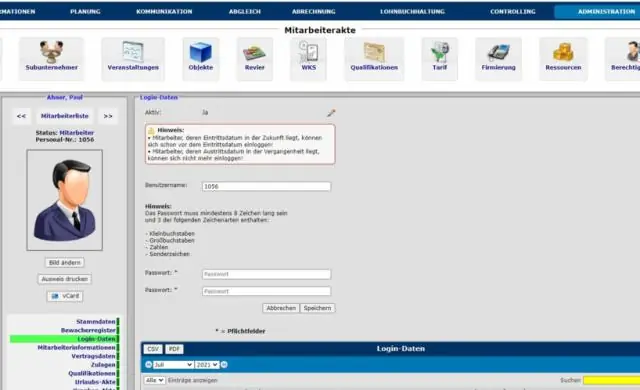
Abra o arquivo de configuração do PAM em seu editor de texto preferido. Na maioria dos sistemas, você pode fazer isso no editor embutido 'nano' digitando 'nano / etc / pam. conf. ' Pressione 'Enter' e na linha superior escreva 'ignorar autenticação'
Como eu desabilito o firewall Norton e habilito o Firewall do Windows?

Desative ou ative o Norton Firewall na área de notificação do Windows Na área de notificação da barra de tarefas, clique com o botão direito do mouse no ícone Norton e clique em Desativar SmartFirewall ou Ativar Smart Firewall. Se solicitado, selecione a duração até o momento em que deseja que o recurso Firewall seja desativado e clique em OK
O que é monitoramento de rede ativo?

Definição de monitoramento ativo de rede O monitoramento ativo de rede é um teste em tempo real, realizado por agentes de software ou sensores de hardware, na infraestrutura de rede e em relação aos aplicativos para verificar se a rede (ou aplicativos) estão disponíveis e com bom desempenho
